Ce guide vous explique comment configurer le journal automatique des appels et des chats dans Pipedrive via la console d'administration 3CX.
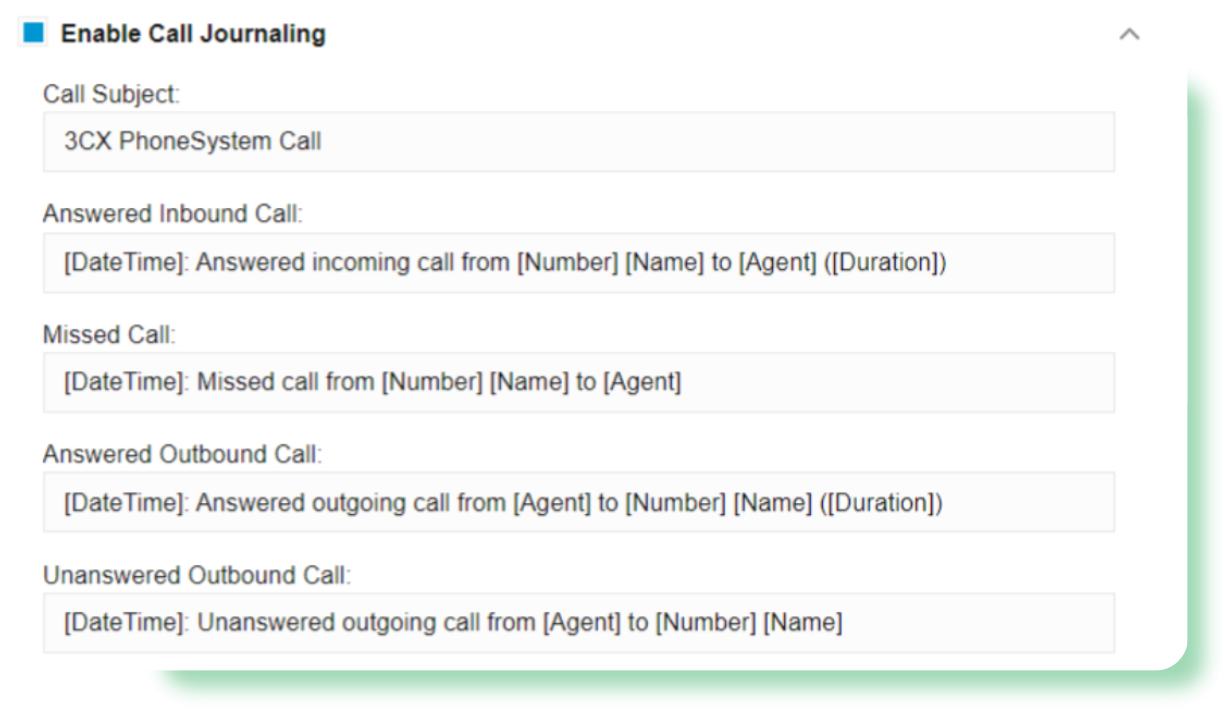
☎️ Configuration du journal d'appels dans 3CX (Call Journaling)
Pour que les appels externes soient automatiquement enregistrés dans Pipedrive, suivez les instructions suivantes :
🔁 Correspondance des utilisateurs :
-
L’adresse e-mail associée à l’extension 3CX doit correspondre à celle de l’utilisateur Pipedrive.
-
Cela permet à 3CX d’associer les appels entrants et sortants à l’utilisateur CRM correspondant.
⚙️ Activer et paramétrer le journal d’appels :
-
Accédez à la console d’administration 3CX.
-
Activez l’option “Enable Call Journaling”.
-
Paramétrez les champs suivants dans la section “Call Journaling” :
Champ Description Call Subject Sujet de l’appel Answered Inbound Call Description des appels entrants répondus Missed Call Description des appels manqués Answered Outbound Call Description des appels sortants répondus Unanswered Outbound Call Description des appels sortants non répondus
💡 Astuce : Vous pouvez utiliser des variables dynamiques dans chaque champ, comme par exemple :
[Number]pour indiquer automatiquement le numéro de l’appelant.
📘 Remarque : La liste complète des variables disponibles est fournie dans la documentation officielle de 3CX.
💬 Activer le journal des chats (Chat Journaling)
Pour que les conversations de chat soient également enregistrées dans Pipedrive, suivez ces étapes :
-
Cochez l’option “Enable Chat Journaling”
-
Renseignez le champ Chat Subject, par exemple :
Chat avec [Number]
💡 Comme pour les appels, les variables dynamiques peuvent être utilisées dans ce champ. Exemple :
[Number]insère le numéro de l’interlocuteur du chat.